PowerPoint 365: Diákok importálása más prezentációs fájlból

Útmutató a diák importálásához egy másik Microsoft PowerPoint 365 prezentációs fájlból.
Nagyon bosszantó lehet, ha nem tud bejelentkezni az Office 365-fiókjába, különösen akkor, ha a 700003-as hibakódot is kapja: „Valami hiba történt.
A szervezete törölte ezt az eszközt. A probléma megoldásához forduljon a rendszergazdához, és adja meg a 700003′ hibakódot.
Ha valóban használnia kell Office 365-fiókját, és nincs elég ideje a probléma elhárítására, elérheti a Word vagy az Excel online alkalmazását.
A 700003-as hibakód megakadályozza, hogy az Office-alkalmazások fussanak az asztalon, de online mindennek jól kell működnie.
A 70003-as hibát kiváltó fiók leválasztása egy másik gyors megoldás, amely potenciálisan megoldhatja ezt a problémát.
Nyissa meg a Beállítások alkalmazást
Lépjen a Fiókok menüpontra
Válassza a Munkahely vagy iskola elérése lehetőséget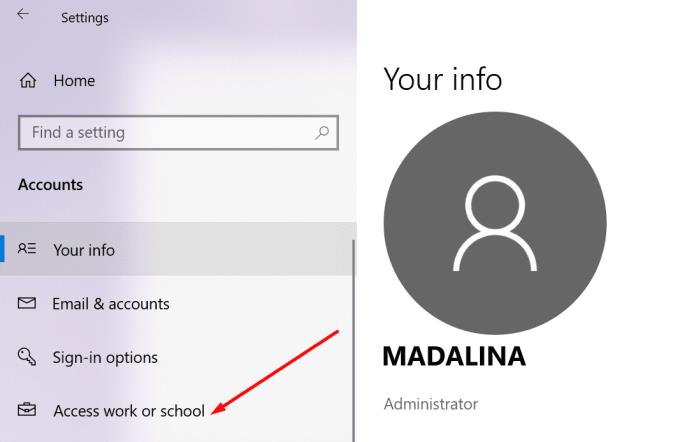
Keresse meg azt a fiókot, amelyet nem tud használni, és válassza a Leválasztás lehetőséget
Várjon, amíg a fiók leválasztásra kerül
Próbáljon meg újra bejelentkezni az Office-ba a szokásos felhasználónevével és jelszavával.
Ha a fiók leválasztása nem sikerült, megpróbálhatja törölni a számítógépről.
Indítsa el a Beállítások alkalmazást
Lépjen a Fiókok elemre
Válassza a Munkahelyi vagy iskolai hozzáférés lehetőséget
Törölje a fiókot
Jelentkezzen be újra Outlook-profiljába.
Ez a megoldás összetett. Csak akkor használja, ha Ön haladó felhasználó vagy informatikai rendszergazda.
Csoportházirend letiltása az automatikus eszközregisztrációhoz.
Töltse le a Psexec eszközt, és csomagolja ki a PSTools mappába
Indítsa el a Parancssort rendszergazdaként
Nyissa meg a PSexec mappát
Futtassa a psexec -sid cmd.exe parancsot
Egy új parancssor jelenik meg a képernyőn (rendszerkörnyezetben)
Az eszköz regisztrációjának törléséhez futtassa a dsregcmd /leave parancsot
Indítsa újra a gépet
Ellenőrizze a gép állapotát a dsregcmd /status segítségével .
Ez a megoldás egyfajta hibrid a harmadik és a negyedik megoldás között. Egyes felhasználók számára a megfelelő megoldások külön-külön történő alkalmazása nem működött. De sikerült megoldaniuk a problémát, miután a két módszer lépéseit kombinálták.
A következőket kell tennie:
Lépjen a Beállítások → Fiókok → Munkahely vagy iskola elérése menüpontra, és távolítsa el a fiókot
Indítsa el a Parancssort vagy a PowerShellt rendszergazdaként
Írja be a dsregcmd /leave parancsot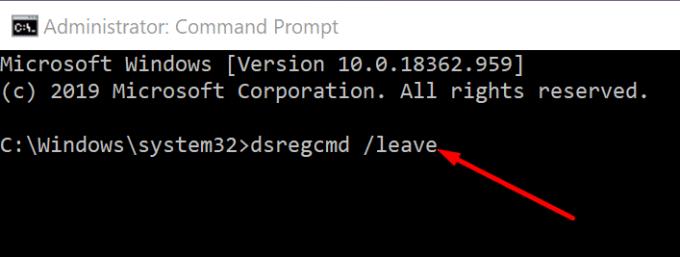
Írja be a dsregcmd /status parancsot, hogy megbizonyosodjon arról, hogy az eszköz már nem jelenik meg az Azure AD listában
Regisztrálja újra a problémás eszközt.
Ossza meg velünk, melyik megoldás vált be Önnek.
Útmutató a diák importálásához egy másik Microsoft PowerPoint 365 prezentációs fájlból.
Megakadályozza, hogy egy gyakori figyelmeztetés megjelenjen, amikor fájlokat nyit meg hiperhivatkozás segítségével a Microsoft Office 365 fájljaiban.
Megmutatjuk, hogyan engedélyezheti vagy tilthatja le a vágólap látható opcióit a Microsoft Office 365 alkalmazásokban.
A 0x426-0x0 Office hiba egy hibakód, amely akkor jelenik meg, ha az Office-programok nem indulnak el. Használja ezt az útmutatót a javításhoz.
A Microsoft Teams nagyszerű együttműködési és kommunikációs eszköz a Windows 10 rendszeren. Néhány lépés a felhasználók letiltásához a Microsoft Teamsben.
A sötét mód egy modern funkció az Outlookban, amely csökkenti a szem terhelését és energiafogyasztását. Fedezze fel a beállítási lépéseket és a sötét mód előnyeit.
A Microsoft Forms most lehetővé teszi digitális kérdőívek vagy felmérésekre adott válaszok megosztását a szervezet bizonyos felhasználóival vagy csoportjaival.
Az Asana új integrációt jelentett be a Microsoft Teamsszel. A partnerség lehetővé teszi a Teams/Asana felhasználók számára a munkafolyamatok egyszerűsítését és automatizálását.
A Microsoft Teams for Android mostantól támogatja a szövegközi üzenetfordítást, amely lehetővé teszi a kommunikációt a különböző nyelveket beszélő dolgozók között.
A Microsoft Teams mostantól lehetővé teszi, hogy bármely meglévő tervet Teams-csoportokba vagy -csoportokba másoljon. Az együttműködési platform integrálva van a Microsoft Plannerrel.
A Microsoft Planner egy Kanban-stílusú feladatkezelő rendszer, amely elfoglalt csapatokat és távoli dolgozókat céloz meg. A Planner segíthet a feladatok rendszerezésében, kiosztásában és nyomon követésében
Az Office 2016 bővítmények lehetővé teszik az Office-kliensek, például a Word, az Excel, a PowerPoint és az Outlook képességeinek, funkcionalitásának és szolgáltatásainak bővítését
lépjen a „Munkahelyi vagy iskolai hozzáférés” oldalra A Windows 10 egyszerűsített lehetőségeket kínál a munkahelyi vagy iskolai fiókkal való kapcsolattartáshoz személyes eszközén.
Íme néhány gyakori szöveges probléma, és hogyan javíthatja ki őket
Hozzáadhat névjegyeket közvetlenül e-mailből, a semmiből, fájlból, Excelből és még sok másból. Ebben az útmutatóban jól magyarázza el, hogyan teheti ezt meg.
Szeretett volna valaha Office 365-dokumentumot beágyazni webhelyébe? Ebben az útmutatóban nézze meg, hogyan teheti ezt meg
Így regisztrálhat a Microsoft új Family Safety alkalmazásának előnézetére iOS és Android rendszeren.
Ezzel az útmutatóval jól megmutatja, hogyan készíthet önéletrajzot a Microsoft Word alkalmazásban percek alatt.
Közeleg az érettségi ideje, ami azt jelenti, hogy sok diák hamarosan elveszíti hozzáférését az iskola által biztosított Office 365-fiókjához. Ha jelenleg használod
Ha Windows 10 rendszert használ, valószínűleg észrevett egy értesítést, amely időnként megjelenik a képernyő jobb alsó sarkában, és arra kéri, hogy próbálkozzon.
Részletes lépéseket mutatunk be, hogyan hívhatja vissza az Outlook 365-ből elküldött email üzenetet.
Tudja meg, hogyan lehet makrót létrehozni a Word-ben, hogy könnyebben hajthassa végre a leggyakrabban használt funkcióit kevesebb idő alatt.
A munkája Microsoft Word dokumentumok szerkesztésével kapcsolatos? Tanulja meg, hogyan engedélyezheti a változások nyomkövetésének üzemmódját Wordben.
Hozzáférne a Yahoo levelezéséhez közvetlenül az Outlook fiókjából? Ismerje meg, hogyan lehet a Yahoo levelezést hozzáadni az Outlook 2021, 2019 és 2016-hoz.
Egy útmutató, amely lépésről lépésre bemutatja, hogyan lehet a Microsoft Outlook bővítményeket (plug-in-eket) aktiválni vagy letiltani.
Olvasd el ezt a lépésről lépésre szóló útmutatót, hogyan lehet automatikusan továbbítani az e-maileket az Outlook asztali alkalmazásban Windows, macOS, stb. eszközökön.
A Microsoft Word 2016 felülírja a már meglévő szöveget? Ismerje meg, hogyan lehet egyszerű és könnyű lépésekkel megoldani a "szöveg átírása a Word-ben" problémát.
Tudja meg, hogyan változtathatja meg a hiperlinkek színét a Word alkalmazásban Windows 11, macOS, iPad stb. rendszereken. Az eljárások érvényesek a Word 365, Word 2021 stb. verziókra.
Egy útmutató, amely segít a Microsoft Excel táblázatok pontos számításával kapcsolatos problémák megoldásában.
Néha egy e-mail beragadhat a Microsoft Outlook 365 Outbox-jába. Ez az útmutató megmutatja, hogyan kezeljük ezt a problémát.

























